Jak importovat kontakty z Gmailu do iPhone? 3 způsoby!
Mnoho lidí ukládá své kontakty na Gmail, aby je měli stále po ruce a chráněni před nechtěnou ztrátou. Pokud však máte nové zařízení, musíte hledat způsoby, jak se naučit importovat kontakty z Gmailu do iPhonu, jako je nový iPhone 13. Většina uživatelů Androidu, kteří přecházejí na iOS zařízení, by se chtěla naučit jak synchronizovat kontakty z Gmailu do iPhone. Pokud máte také stejné požadavky, pak jste na správné adrese. V tomto příspěvku poskytneme 3 okamžitá řešení pro snadný import kontaktů Google do iPhone.
Část 1: Synchronizujte kontakty z účtu Google přímo na iPhone
Tímto způsobem musíte propojit svůj účet Google se svým iPhonem. Tím se vaše kontakty přenesou vzduchem. Než budete pokračovat, mějte na paměti, že to umožní synchronizaci kontaktů Google s iPhone. Pokud tedy smažete kontakt na jedné platformě, změny se projeví všude. Chcete-li se naučit, jak přenést kontakty Google do iPhone, postupujte takto:
1. Tento proces bude fungovat pouze v případě, že na svém iOS zařízení používáte svůj účet Google. Pokud ne, přejděte do jeho Nastavení > Pošta, kontakty, kalendář > Přidat účet. Zobrazí se seznam různých účtů, které můžete přidat.
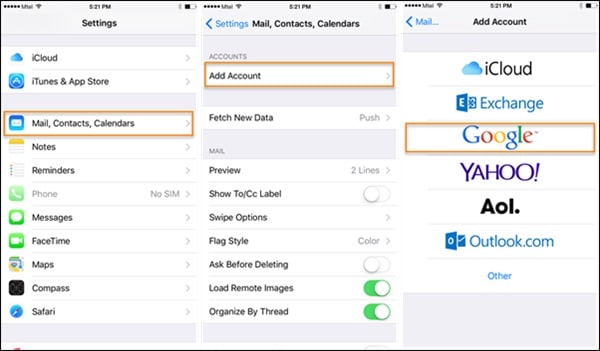
2. Klepněte na „Gmail“ a přihlaste se ke svému účtu zadáním svých přihlašovacích údajů Google. Abyste mohli pokračovat, musíte také udělit určitá oprávnění.
3. Po propojení účtu Gmail s iPhonem se můžete snadno naučit synchronizovat kontakty z Gmailu do iPhonu. Přejděte do Nastavení > Pošta, kontakty, kalendář > Gmail.
4. Zapněte možnost synchronizace pro Kontakty. Chvíli počkejte, protože vaše kontakty Google se automaticky synchronizují s vaším iPhonem.

Podle těchto rychlých kroků se můžete naučit, jak bezdrátově importovat kontakty z Gmailu do iPhone.
Část 2: Import kontaktů z Gmailu do iPhone pomocí DrFoneTool – Správce telefonu (iOS) [iPhone 13/13 Pro (Max) v ceně]
Jedním z nejlepších způsobů, jak importovat kontakty z Gmailu do iPhone, je použití DrFoneTool – Správce telefonu (iOS). Tím uložíte svá data a vymažete všechny problémy. Vysoce pokročilý nástroj byl vyvinut společností Wondershare a následoval intuitivní proces. Extrémně snadné použití, je kompatibilní s každým oblíbeným iOS zařízením a verzí. Kontakty Google můžete snadno přenést do iPhone nebo synchronizovat kontakty s aplikací Outlook, adresář systému Windows a mnoho dalšího.
Kromě toho, že se naučíte importovat kontakty Google do iPhone, můžete mezi počítačem a iPhonem přenášet různý obsah, jako jsou fotografie, videa, zprávy, hudba a další. Chcete-li zjistit, jak přenést kontakty Google do iPhone pomocí DrFoneTool, postupujte takto:

DrFoneTool – Správce telefonu (iOS)
Importujte kontakty z různých zdrojů do iPhone
- Importujte kontakty z Excelu, CSV, Outlooku, adresáře Windows, souboru vCard do iPhone.
- Přenášejte kontakty mezi Macem/počítačem a vašimi iOS zařízeními.
- Slouží jako správce kontaktů pro úpravy, mazání a přidávání kontaktů na vašem iPhone.
- Schopnost přenášet více dalších souborů, jako jsou fotografie, hudba atd., na iPhone.
1. Chcete-li začít, musíte mít přístup ke svým kontaktům Google. Můžete přejít na adresu contacts.google.com nebo navštívit sekci Kontakty z Gmailu. Klikněte na rozevírací nabídku na Gmailu (levý horní panel) a vyberte Kontakty.

2. Zobrazí se seznam vašich kontaktů Google. Vyberte kontakty, které chcete přesunout, a přejděte na možnost Více > Exportovat. To vám umožní přenést kontakty Google do počítače jako soubory CSV nebo vCard.
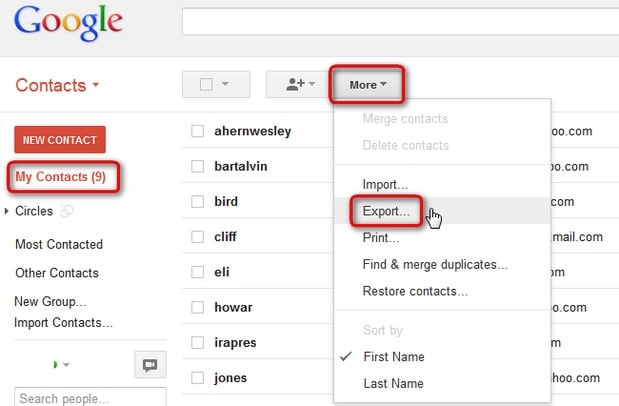
3. Objeví se podobné vyskakovací okno. Zde si můžete vybrat, zda chcete importovat všechny kontakty, vybrané kontakty nebo celou skupinu. Kromě toho můžete vybrat formát pro export kontaktů. Chcete-li importovat kontakty Google do iPhone, vyberte formát „vCard“.

4. Tímto způsobem budou vaše kontakty Google uloženy ve vašem systému ve formě vCard. Nyní můžete spustit sadu nástrojů DrFoneTool a připojit svůj iPhone k systému.
5. Chcete-li se dozvědět, jak importovat kontakty z Gmailu do iPhone, spusťte DrFoneTool a na domovské obrazovce vyberte ‘Phone Manager’.

6. Chvíli počkejte, až nástroj naskenuje váš iPhone a připraví jej na další operace. Jakmile to uděláte, dostanete obrazovku podobnou této.

7. Nyní přejděte na kartu „Informace“ a přeneste kontakty z Gmailu do iPhone. Zde přejděte do sekce „Kontakty“. Z levého panelu můžete přepínat mezi Kontakty a SMS.
8. Na panelu nástrojů můžete zobrazit ikonu pro import. Po kliknutí na ikonu získáte možnost importovat kontakty Google do iPhone, kontakty aplikace Outlook, CSV atd. Pokračujte výběrem možnosti „ze souboru vCard“.

9. To je ono! Nyní můžete přejít do umístění, kde je uložena předchozí vizitka vCard (exportovaná z Googlu), a načíst ji. Tím se automaticky importují kontakty z Gmailu do iPhone.
Jak můžete vidět, naučit se synchronizovat kontakty z Gmailu do iPhone je docela snadné a časově nenáročné. Umožní vám přenést kontakty Google do iPhone (nebo jakéhokoli jiného obsahu) bez jakýchkoli potíží.
Poznámka: Můžete se dozvědět více o přenosu a správě kontaktů iPhone pomocí DrFoneTool – Phone Manager (iOS). Importujte kontakty z aplikace Outlook do iPhone je také velmi snadné dosáhnout.
Část 3: Přenos kontaktů z Gmailu do iPhone, včetně iPhone 13/13 Pro (Max) pomocí iCloud
Jsou chvíle, kdy uživatelé nechtějí synchronizovat svůj účet Google s iPhone, což vytváří některé nežádoucí komplikace. Proto můžete zkusit jinou metodu, jak se naučit importovat kontakty Google do iPhone. V této technice importujeme vizitku vCard (z Kontaktů Google) do iCloudu. Tento přístup je trochu komplikovaný, ale můžete se naučit, jak přenést kontakty Google do iPhone, provedením těchto kroků:
1. Než budete pokračovat, ujistěte se, že jste exportovali soubor vCard vašich kontaktů. Stačí přejít do Kontaktů Google, provést potřebné výběry a kliknout na Více > Exportovat. To vám umožní exportovat kontakty Google do souboru vCard.
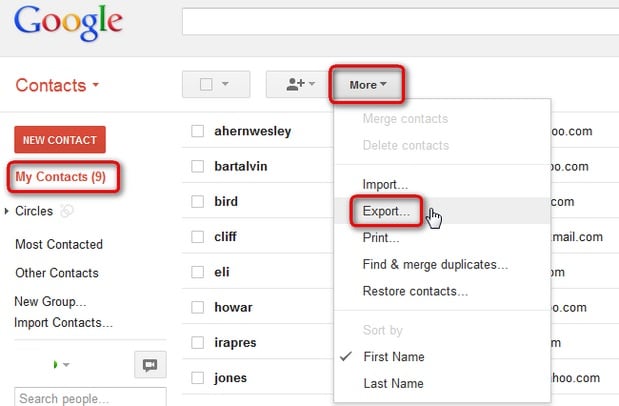
2. Nyní navštivte sekci Kontakty na iCloudu. Můžete buď přejít na web icloud.com ve svém systému, nebo použít jeho desktopovou aplikaci. Pokud navštívíte její web, přihlaste se pomocí přihlašovacích údajů k účtu iCloud a klikněte na možnost „Kontakty“.
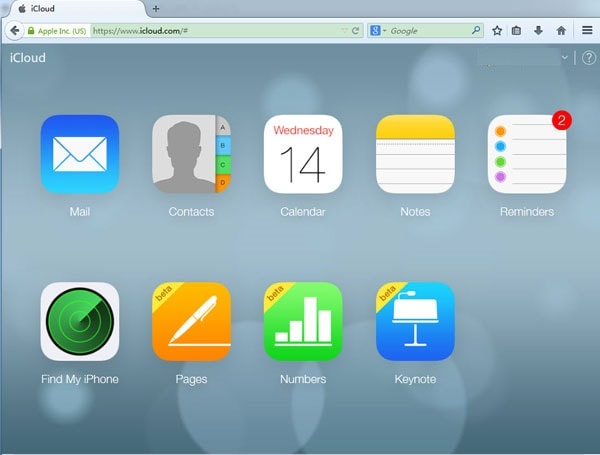
3. Po spuštění kontaktů na iCloudu klikněte na jeho Nastavení (ikona ozubeného kola umístěná v levém dolním rohu). Zde můžete zvolit „Importovat vCard…“
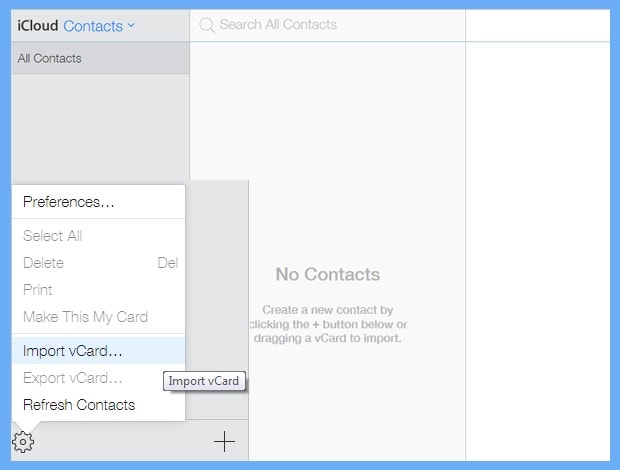
4. Tím se otevře okno prohlížeče. Přejděte do umístění, kde je uložena vizitka vCard, a načtěte ji do Kontaktů na iCloudu.
5. Netřeba dodávat, že se ujistěte, že jsou kontakty iCloud synchronizovány na vašem iPhone. Chcete-li to provést, přejděte do nastavení iCloud a zapněte možnost synchronizace kontaktů.

Když znáte různé způsoby importu kontaktů Google do iPhone, můžete snadno splnit své požadavky. Doporučujeme použít DrFoneTool – Phone Manager (iOS), protože je to nejrychlejší a nejbezpečnější způsob přenosu kontaktů Google do iPhone. Pokud jste našli tento návod informativní, neváhejte ho sdílet se svými přáteli a naučte je importovat kontakty z Gmailu do iPhone.
poslední články

